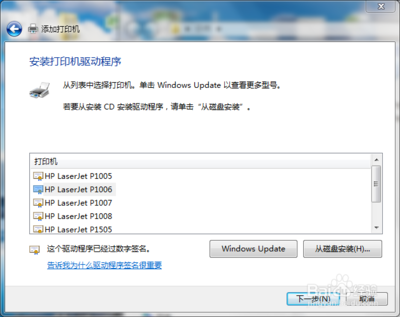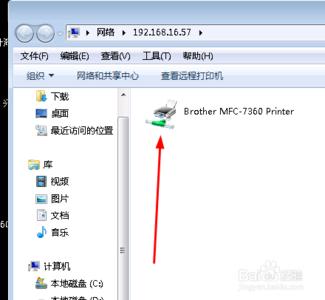在很多局域网中都共享有打印机,如果想添加局域网内共享的打印机要怎么操作呢?下面是小编给大家整理的一些有关添加局域网内共享的打印机的方法,希望对大家有帮助!
添加局域网内共享的打印机的方法
先要确认下添加的打印机 在一个局域网内并已共享(打印机下方有个小手则证明已共享)
开始——设置——打印机和传真
在空白处右键——点击 添加打印机
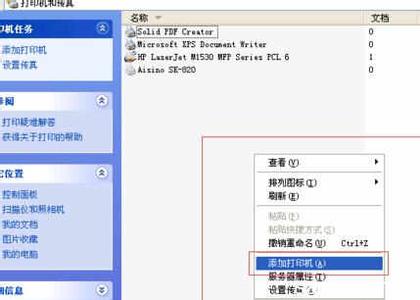
在添加打印机向导里,选择网络打印机或者连接到其他计算机的打印机,然后按提示走,在最后的共享打印机列表中选择要连接的打印机,然后下一步 电脑会自动安装打印机驱动 安装好后 就可以连接打印了
END
爱华网本文地址 » http://www.aihuau.com/a/224661/177523663.html
更多阅读

局域网共享打印机无法连接怎么办——简介办公室由于办公需要,经常要连接网络打印机,但是有时候就无法连接,提示各种连接失败,现在我们就来解读一下如何成功的连接网络打印机。局域网共享打印机无法连接怎么办——工具/原料PC打印机局
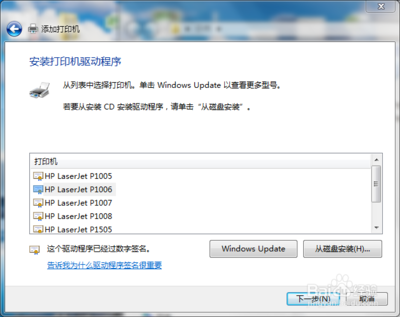
近期公司的局域网共享打印机总有几台电脑不能打印,具体表现为有打印动作但出来的是白纸,郁闷!网上搜索N多网页,无功而返。前天,一位同事在网上找到一篇文章,说可能能够解决这个问题,试了一下,忒好了,解决!解决办法如下,供大家参考:1、停止spo

第一步:取消禁用Guest用户1. 点击【开始】按钮,在【计算机】上右键,选择【管理】,如下图所示:2. 在弹出的【计算机管理】窗口中找到【Guest】用户,如下图所示:3. 双击【Guest】,打开【Guest属性】窗口,确保【账户已禁用】选项没有被勾选
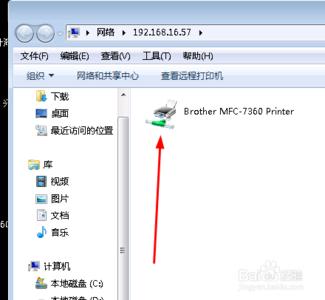
打印机共享可以有效节约办公资源,提高办公效率。可是还有很多朋友不知道怎么设置,我们这里讲一下WIN7怎么添加网络共享打印机,共享网络打印机怎么设置。1、按键盘上的“Windows徽标键+R”调出【运行】功能,输入共享网络打印机的地址

有了打印机和不加上局域网一起来用呢!小编来教你使用方法!希望对你有帮助哦!局域网共享打印机步聚如下:1.配置打印机主机首先我们要在主机上配置打印机。我们暂且称直接连接打印机的电脑为“主机”,而局域网内其他需要和主机共享打
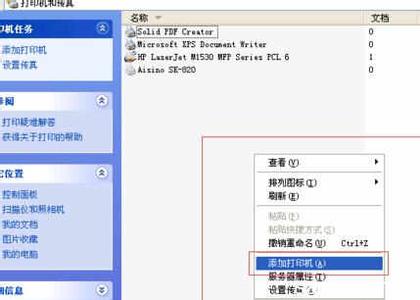
 爱华网
爱华网